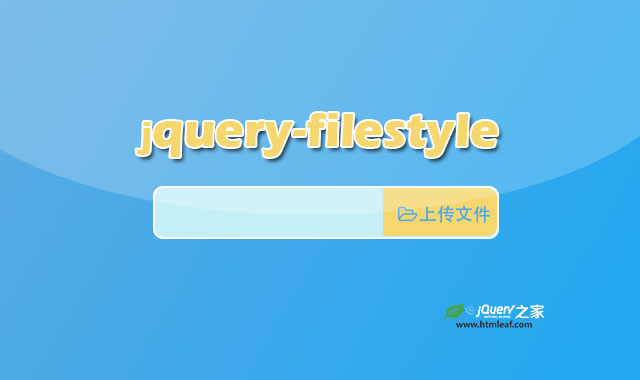jquery-filestyle是一款可以简单实用的表单文件上传域美化jQuery插件。该插件可以将表单的文件上传域转换为类似Bootstrap按钮组的样式。它提供了大量的data属性来控制文件上传域的样式,可以自定义按钮文本和图标等。
使用方法
使用该表单文件上传域美化插件需要引入jquery,jquery-filestyle.min.css和jquery-filestyle.min.js文件。
<link href="css/jquery-filestyle.min.css">
<script src="js/jquery.js"></script>
<script src="js/jquery-filestyle.min.js"></script>
HTML结构
最简单的使用方法是在<input>元素中使用data属性来直接转换文件上传域。
<input type="file" class="jfilestyle" data-theme="blue" data-input="false">
应用举例
将input元素进行转换
将一个普通的<input>元素进行美化。
javascript方法:
$(":file").jfilestyle({input: false});
通过data属性:
<input type="file" class="jfilestyle" data-input="false">
按钮文本
改变按钮上的文本。默认值为:"Choose file"。
javascript方法:
$(":file").jfilestyle({buttonText: "查找文件"});
通过data属性:
<input type="file" class="jfilestyle" data-buttonText="查找文件">
禁用状态
设置文件选择为禁用状态。
javascript方法:
$(":file").jfilestyle({disabled: true});
通过data属性:
<input type="file" class="jfilestyle" data-disabled="true">
禁用状态
选择文件按钮在输入框的前面。
javascript方法:
$(":file").jfilestyle({buttonBefore: true});
通过data属性:
<input type="file" class="jfilestyle" data-buttonBefore="true">
输入框的尺寸
设置文件选择域的尺寸。使用CSS测量单位,默认值为200px。
javascript方法:
$(":file").jfilestyle({inputSize: "350px"});
通过data属性:
<input type="file" class="jfilestyle" data-inputSize="400px">
文本占位
设置输入框的文本占位。
javascript方法:
$(":file").jfilestyle({placeholder: "My place holder"});
通过data属性:
<input type="file" class="jfilestyle" data-placeholder="文本占位字符">
使用图标
javascript方法:
$(":file").jfilestyle({buttonText: "<span class='glyphicon glyphicon-folder-open'></span>"});
通过data属性:
<input type="file" class="jfilestyle" data-buttonText="<span class='glyphicon glyphicon-folder-open'></span>">
方法
clear:清空选择的文件。$(":file").jfilestyle('clear');destroy:销毁对象实例。$(":file").jfilestyle('destroy');input:设置或获取输入域的内容。// 获取 $(":file").jfilestyle('input'); // 设置 $(":file").jfilestyle({'input': false});buttonText:设置或获取按钮上的文本。// 获取 $(":file").jfilestyle('buttonText'); // 设置 $(":file").jfilestyle({'buttonText': 'My text'});disabled:设置按钮为不可用或获取按钮状态是否为不可用。// 获取 $(":file").jfilestyle('disabled'); // 设置 $(":file").jfilestyle({'disabled': true});buttonBefore:设置按钮在输入框前面或获取按钮的位置。// 获取 $(":file").jfilestyle('buttonBefore'); // 设置 $(":file").jfilestyle({'buttonBefore': true});inputSize:设置或获取输入框的尺寸。// 获取 $(":file").jfilestyle('inputSize'); // 设置 $(":file").jfilestyle({'inputSize': '400px'});placeholder:设置或获取占位文本。// 获取 $(":file").jfilestyle('placeholder'); // 设置 $(":file").jfilestyle({'placeholder': 'My text placeholder'});